Chắc chắn đối với các bạn không chuyên về công nghệ thì VPN là một thuật ngữ khá xa lạ. Tuy nhiên đối với những ai đã sử dụng Facebook từ năm 2010. Thì VPN chính là một công cụ khá quen thuộc để có thể truy cập được mạng xã hội này. Ngoài ra, VPN còn có rất nhiều các ứng dụng khác có hữu ích dành cho người dùng. Việc cài đặt VPN trên máy tính trước đây vô cùng khó khăn và đòi hỏi các công cụ hỗ trợ. Tuy nhiên, với sự phát triển của công nghệ thì công việc này tương đối đơn giản. Bài viết dưới đây chúng tôi sẽ chia sẻ cho các bạn biết. VPN là gì? Cách cài đặt VPN trên Windows 10 đơn giản nhất.
Chắc chắn bài viết chúng tôi sắp chia sẻ dưới đây sẽ cực kì hữu ích dành cho các bạn đó.
VPN là gì?
VPN là một mạng riêng ảo có tên tiếng Anh là Virtual Private Network. Đây là một công cụ được mọi người sử dụng rất phổ biến ở Việt Nam. Với mạng ảo riêng này cho phép người dùng thiết lập một loại mạng ảo trên nền tảng Internet. Sử dụng VPN có thể giúp bạn truy cập những trang website bị cấm ở các vị trí đại lý. Ngoài ra, với VPN cũng sẽ giúp cho bạn có thể bảo mật trang web của bạn tạo ra tốt hơn, chẳng hạn bạn lập trình website du lịch với nhiều tính năng riêng chỉ cho nội bộ sử dụng, lúc này bạn có thể thiết lập VPN để hạn chế truy cập từ những người dùng bên ngoài. Đây chính là những ứng dụng được sử dụng phổ biến nhất của hệ thống mạng ảo VPN này.
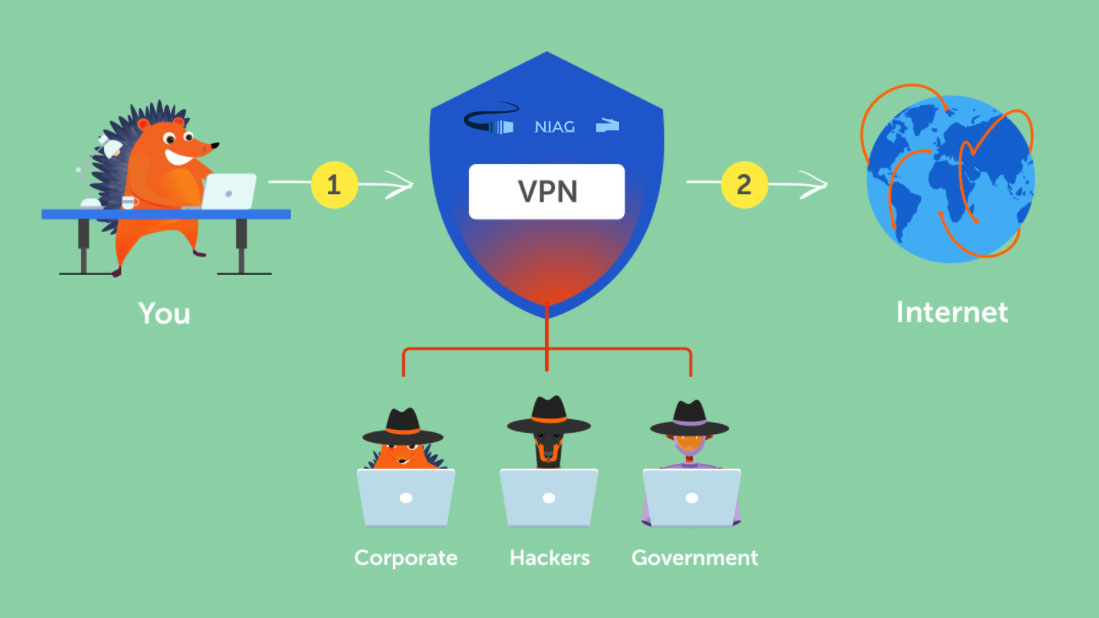
Về nguyên tắc hoạt động mọi lương lượng network traffic từ máy tính của bạn tới hệ thống. Đó chính là nơi có thể tiếp nhận những truy cập từ xa và bypass kiểm duyệt Internet. Đây chính là lý do bạn hoàn toàn có thể truy cập những trang web cấm ngay tại chính địa phương bạn. Hầu hết các hệ điều hành trên máy tính hiện nay đều có thể sử dụng VPN. Vậy nên bạn hoàn toàn có thể yên tâm để có thể cài VPN trên máy tính của mình.
Xem thêm: Máy ảo là gì?
Những thứ bạn cần chuẩn bị cho quá trình cài đặt VPN
Việc cài đặt VPN trên windows là một điều tương đối khó khăn. Vậy để có thể thực hiện được công việc cài đặt VPN trên windows 10 đơn giản nhất. Chúng ta cần chuẩn bị trước những gì cho quá trình cài đặt.
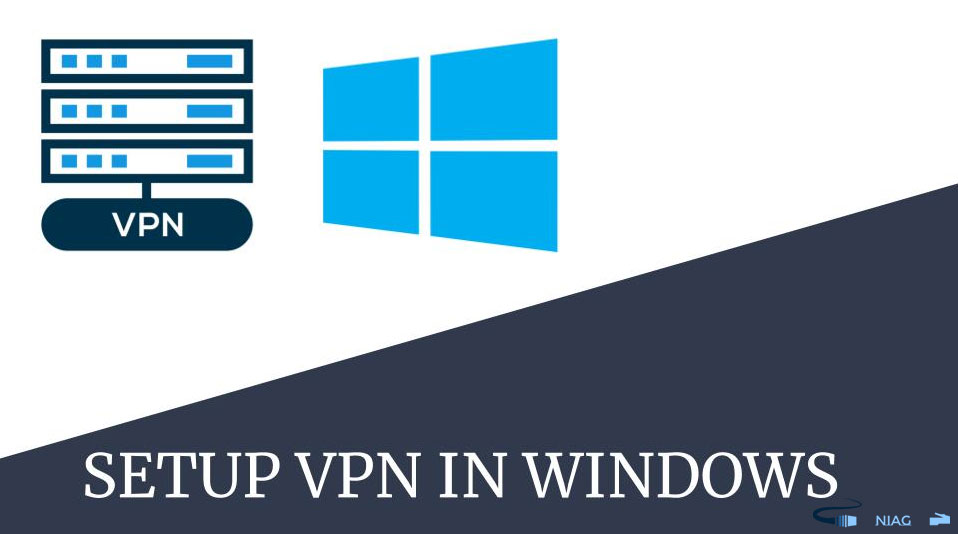
– Dịch vụ VPN: chắc chắn để có thể kết nối được hệ thống windows 10 của bạn với VPN. Bạn sẽ cần sử dụng dịch vụ server để có thể chạy trên đó. Vậy nên đây sẽ là vấn đề đầu tiên các bạn cần phải chuẩn bị cho quá trình cài đặt này nhé.
– Lựa chọn giao thức: đây chính là phương thức kết nối VPN với chiếc máy tính của bạn. tại vì trong quá trình thiết lập sẽ có một khâu lựa chọn giao thức từ danh sách của bạn. Giao thức quyết định rất nhiều tới độ mạnh của quá trình mã hóa. Vậy bạn sẽ cần chuẩn bị các loại giao thức nào cho quá trình cài đặt của mình diễn ra đơn giản nhất. Trong quá trình cài đặt, máy tính của bạn hợp với giao thức nào nó sẽ báo lên màn hình. 4 giao thức đang được sử dụng phổ biến nhất hiện nay bạn nên biết:
– PPTP
– L2TP/IPsec
– SSTP
– OpenVPN
Cách cài đặt VPN trên window 10 đơn giản và dễ hiểu nhất
Vậy những thứ chúng ta đã chuẩn bị xong rồi giờ chúng ta tiến hành làm gì. Dưới đây chúng tôi sẽ chia sẻ với các bạn các bước để có thể thực hiện được quy trình này nhé.
Row 1: Truy cập mục setting trên máy tính bằng cách truy cập vào cửa sổ window => Setting
Bước 2: Khi bạn đang trong giao diện mục setting tiến hành lựa chọn mục Network & Internet
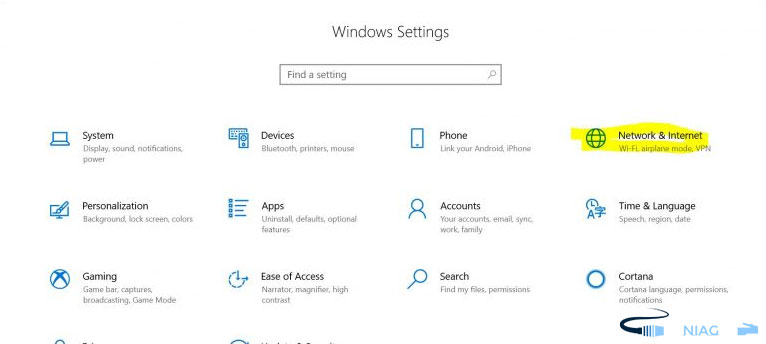
Bước 3: Khi chuyển sang giao diện của mục Network & Internet. Tiến hành lựa chọn tới mục VPN. Sau đó sẽ xuất hiện hộp thiết lập “add a VPN connection” ở bên trái. Bạn sẽ cần click vào dầu + nhé.
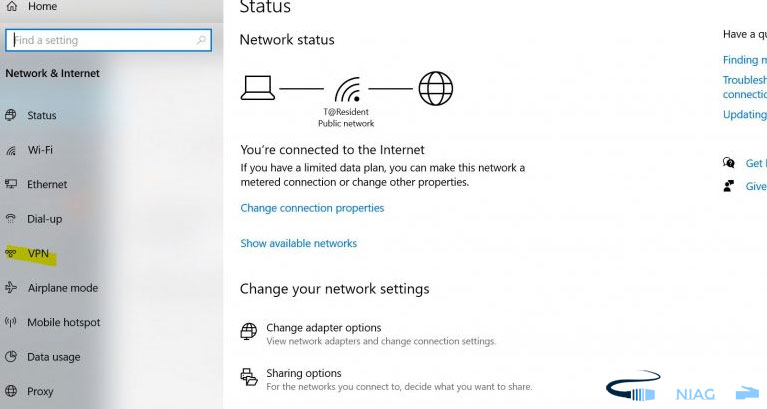
Bước 4: Sau khi tiến hành nhấp vào dấu + bạn sẽ cần thực hiện điền các thông tin như sau:
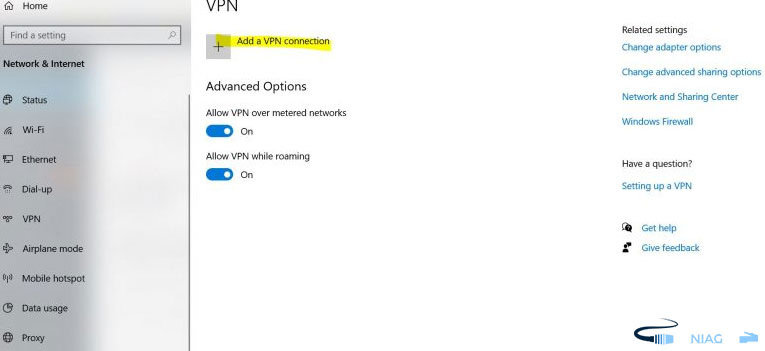
– VPN Provider: Khi này bạn sẽ nhấn chọn window ( built – in)
– Connection Name: đây sẽ là tên kết nối mà bạn muốn lựa chọn
– Server name or Address: nhập tên máy chủ hoặc địa chỉ IP của máy chủ mà bạn muốn lựa chọn.
– VPN Type: Để có thể thiết lập loại VPN này: chọn Point to Point Tunneling Protocol (PPTP). Hoặc bạn cũng có thể lựa chọn L2TP/Ipsec With Pre – Shareed key.
– Type of sign – in info: bạn tiến hành lựa chọn user name và password để có thể lập tài khoản truy cập.
– User Name: tên người dùng đăng nhập
– Password: Đây sẽ là mật khẩu bạn thiết lập cho tài khoản VPN của bạn
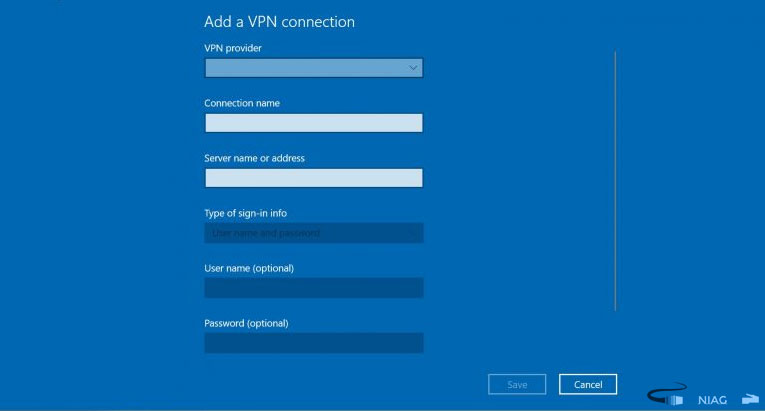
Cuối cùng tiến hành thực hiện như bước 1, 2 truy cập vào giao diện của VPN. Tại đây thì bạn sẽ lựa chọn VPN bạn vừa tại và tiến hành Connect.
Sau tất cả những công đoạn trên, tiến hành lưu lại quá trình cài đặt. Thì quá trình cài đặt VPN trên windows 10 đã hoàn tất rồi đó. Nếu như bạn muốn nhớ luôn mật khẩu và tài khoản để tiện cho lần đăng nhập tiếp theo. Bạn có thể lựa chọn “Remember in my sign in information” sau khi bạn tiến hành đăng nhập tài khoản.
Những lưu ý khi cài đặt VPN trên Windows 10
Để cho quá trình cài đặt VPN của ban trên máy tính windows 10 được diễn ra 1 cách đơn giản nhất. Bạn nên tiến hành chuẩn cho mình những công cụ và kiến thức mà chúng tôi đã chia sẻ với bạn ở mục 2. Tránh để xảy ra những hiện tượng lỗi VPN không mong muốn trong quá trình cài đặt. Gây mất rất nhiều thời gian và công sức để có thể xử lý được những lỗi mà nó gây ra.
Dưới đây sẽ là những lưu ý dành cho bạn khi cài đặt VPN trên máy tính windows 10:
– Chuẩn bị cho mình thật kỹ những công cụ và kiến thức cần thiết.
– Tiến hành cài đặt theo những bước mà chúng tôi đã chia sẻ với bạn ở trên.
– Khi xảy ra những sự cố trong quá trình cài đặt, tuyệt đối không được lựa chọn và nhấn bừa vào các chức năng khác. Tránh để xảy ra những sự cố và lỗi do quá trình cài đặt gây ra trong quá trình cài đặt.
– Gặp những tình huống khó khăn nên lên những cộng đồng IT hoặc máy tính để được giải đáp.
Những lỗi thường gặp nhất khi sử dụng VPN trên windows 10

Chắc chắn, trong quá trình sử dụng VPN trên máy tính windows 10, bạn sẽ không tránh được hiện tượng gặp phải các sự cố. Vậy nên bạn cần biết nhận dạng những lỗi này để có thể đưa ra được các phương pháp xử lí chính xác nhất. Dưới đây là những chia sẻ từ mona.solutions về 10 lỗi thưởng xảy ra nhất với VPN:
– Không thể cài đặt máy chạm Cisco 3000 VPN khi chạy Internet Connection Sharing
– Lỗi của Key thông qua các bản ghi
– Không thể kết nối VPN trên windows 10 khi chạy các phần mềm bảo mật
– Không thể truy cập tài nguyên trên mạng chủ khi kết nối VPN
– Xung đột địa chỉ IP
– Lỗi firmware của router trên máy trạm VPN
– Lỗi thiết lập kết nối VPN từ thiết bị NAT
– Kết nối không thông suốt
– Máy trạm vẫn hiện trong mạng VPN khi đã hủy kết nối
Trên đây là những lỗi thường xảy ra nhất đối với VPN khi sử dụng trên máy tính được cài windows 10. Hãy ghi lại những lỗi này vào sổ nhớ để có thể xử lý được những tình huống không mong muốn khi sử dụng VPN. Ngoài ra, sẽ còn có rất nhiều những lỗi khác khi sử dụng VPN trên windows 10. Cho nên bạn hãy cân nhắc trang bị cho mình những kiến thức khi sử dụng VPN nhé.
Kết luận
Với những chia sẻ của chúng tôi trên đây, rất mong đây sẽ là những kiến thức bổ ích dành cho các bạn. Chúng tôi tin rằng bạn có thể hoàn toàn tự tin khi tự mình cài đặt VPN trên máy tính của mình. Các bạn cũng nên nhớ lưu ý những điều mà chúng tôi đã note ở phần trên. Để tránh xảy ra những sự cố không mong muốn trong khi cài đặt. Chúc cho các bạn cài đặt thành công !
Cảm ơn các bạn đã theo dõi bài viết của chúng tôi, mọi thông tin thắc mắc xin để lại dưới phần bình luận để có thể được giải đáp nhé !!!
